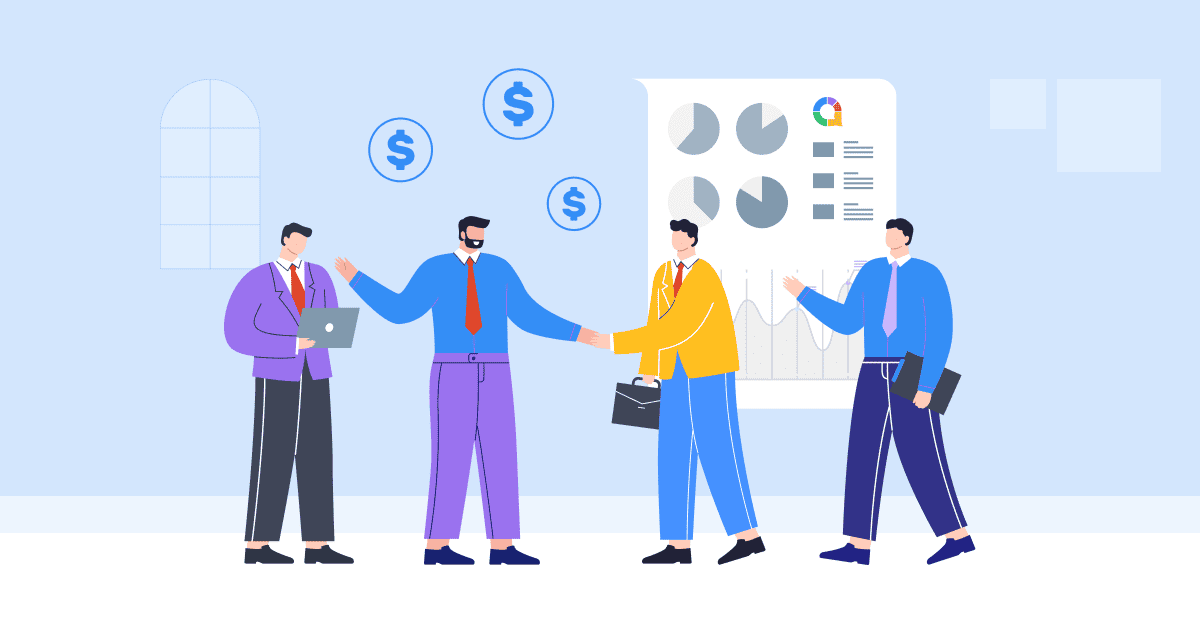هل تطمح لجعل عروض PowerPoint التقديمية احترافية وسهلة التعرّف؟ إذا كنت ترغب في إضافة علامة مائية إلى شرائح PowerPoint، فأنت في المكان المناسب. في هذه التدوينة، سنتناول أهمية... العلامة المائية في PowerPoint، توفر خطوات بسيطة حول كيفية إضافة علامة مائية في PPT، وحتى تظهر لك كيفية إزالتها عندما يكون ذلك ضروريًا.
استعد لإطلاق العنان للإمكانات الكاملة للعلامات المائية وانتقل بعروض PowerPoint التقديمية إلى المستوى التالي!
جدول المحتويات
- لماذا تحتاج إلى علامة مائية في PowerPoint؟
- كيفية إضافة علامة مائية في PowerPoint
- كيفية إضافة علامة مائية في PowerPoint لا يمكن تعديلها
- الوجبات السريعة الرئيسية
- الأسئلة الشائعة
لماذا تحتاج إلى علامة مائية في PowerPoint؟
لماذا تحتاج إلى علامة مائية تحديدًا؟ الأمر بسيط. تُعدّ العلامة المائية أداةً بصريةً لترويج هويتك، كما تُحسّن المظهر الاحترافي لشرائحك. فهي تُساعد على حماية محتواك، وترسيخ ملكيته، وضمان ترك رسالتك انطباعًا دائمًا لدى جمهورك.
باختصار ، تعد العلامة المائية في PowerPoint عنصرًا أساسيًا يضيف المصداقية والتفرد والاحتراف لعروضك التقديمية.
كيفية إضافة علامة مائية في PowerPoint
إضافة علامة مائية إلى عرضك التقديمي على PowerPoint سهلة للغاية. إليك دليل خطوة بخطوة:
الخطوة الاولى:: افتح PowerPoint وانتقل إلى الشريحة حيث تريد إضافة العلامة المائية.
الخطوة الأولى: انقر على الزر "رأي" علامة التبويب في شريط PowerPoint في الأعلى.
الخطوة الأولى: انقر على "الشريحة الرئيسية.""سيؤدي هذا إلى فتح عرض الشريحة الرئيسية."

الخطوة الأولى: إختار ال "إدراج" علامة التبويب في عرض الشريحة الرئيسية.

الخطوة الأولى: انقر على الزر "نص" or "صورة" في علامة التبويب "إدراج"، اعتمادًا على ما إذا كنت تريد إضافة علامة مائية تعتمد على النص أو الصورة.
- لإنشاء علامة مائية نصية، اختر "مربع النص"، ثم انقر واسحب على الشريحة لإنشاء مربع نص. اكتب نص العلامة المائية المطلوب، مثل اسم علامتك التجارية أو "مسودة"، في مربع النص.

- بالنسبة للعلامة المائية القائمة على الصورة ، اختر ملف "صورة" الخيار ، تصفح جهاز الكمبيوتر الخاص بك لملف الصورة الذي تريد استخدامه وانقر فوق "إدراج" لإضافته إلى الشريحة.
- قم بتحرير وتخصيص العلامة المائية الخاصة بك حسب الرغبة. يمكنك تغيير الخط والحجم واللون والشفافية وموضع العلامة المائية باستخدام الخيارات الموجودة في ملف "الوطن" علامة التبويب.

الخطوة الأولى: بمجرد أن تشعر بالرضا عن العلامة المائية ، انقر فوق "إغلاق العرض الرئيسي" زر في "الشريحة الرئيسية" للخروج من عرض الشريحة الرئيسية والعودة إلى عرض الشرائح العادي.

الخطوة الأولى: تتم الآن إضافة علامتك المائية إلى جميع الشرائح. يمكنك تكرار العملية لعروض PPT التقديمية الأخرى إذا كنت تريد ظهور العلامة المائية.

هذا كل شيء! باتباع هذه الخطوات البسيطة، يمكنك بسهولة إضافة علامة مائية إلى عرض PowerPoint التقديمي وإضفاء لمسة احترافية عليه.
كيفية إضافة علامة مائية في PowerPoint لا يمكن تعديلها
لإضافة علامة مائية في PowerPoint لا يمكن للآخرين تحريرها أو تعديلها بسهولة ، يمكنك استخدام بعض الأساليب على النحو التالي:
الخطوة الأولى: افتح PowerPoint وانتقل إلى الشريحة حيث تريد إضافة العلامة المائية غير القابلة للتعديل.
الخطوة الأولى: اختيار خبير التزحلق رأي.
الخطوة الأولى: انسخ خيار "النص" أو "الصورة" الذي تريد استخدامه كعلامة مائية.
الخطوة الأولى: لجعل العلامة المائية غير قابلة للتعديل ، تحتاج إلى تعيين الصورة / النص كخلفية عن طريق نسخها باستخدام "Ctrl+C".

الخطوة الأولى: انقر بزر الماوس الأيمن على خلفية الشريحة وحدد "تنسيق الصورة" من قائمة السياق.

الخطوة الأولى: في خانة رمز الخصم، أدخل TABBYDAY. "تنسيق الصورة" جزء ، انتقل إلى "صورة" علامة التبويب.
- حدد المربع الذي يقول "يملأ" واختر "ملء الصورة أو الملمس".
- ثم انقر فوق "الحافظة" مربع للصق النص / الصورة الخاصة بك كعلامة مائية.
- تحقق "الشفافية" لجعل العلامة المائية تبدو باهتة وأقل بروزًا.

الخطوة الأولى: أقفل ال "تنسيق الصورة" الجزء.
الخطوة الأولى: احفظ عرض PowerPoint التقديمي للحفاظ على إعدادات العلامة المائية.
باتباع هذه الخطوات ، يمكنك إضافة علامة مائية إلى شرائح PowerPoint التي يصعب تحريرها أو تعديلها بواسطة الآخرين.
الوجبات السريعة الرئيسية
يمكن أن تعمل العلامة المائية في PowerPoint على تعزيز الجاذبية البصرية والعلامة التجارية وحماية العروض التقديمية الخاصة بك، سواء كنت تستخدم علامات مائية تعتمد على النص للإشارة إلى السرية أو علامات مائية تعتمد على الصور.
بإضافة العلامات المائية، تُرسي هوية بصرية وتحمي محتواك. لذا، في المرة القادمة التي تُحضّر فيها عرضًا تقديميًا على PowerPoint، لا تنسَ الاستفادة من قوة العلامات المائية وفكّر في دمجها. الإنهيارات لخلق تجربة غامرة وتفاعلية. ميزات AhaSlides متنوعة، بما في ذلك استطلاعات الرأي الحية, مسابقاتو جلسات أسئلة وأجوبة تفاعلية، مما يجعل عروضك التقديمية جذابة وتفاعلية.
نصائح: استخدم AhaSlides كأحد أفضل البدائل لـ Mentimeter، من بين القمة 7 خيارات بديلة لـ Menti في شنومك!
الأسئلة الشائعة
ما هي العلامة المائية في PowerPoint؟
العلامة المائية لشرائح باوربوينت هي صورة أو نص شبه شفاف يظهر خلف محتوى الشريحة. تُعد هذه الأداة الرائعة لحماية الذكاء الفكري، كما تُساعد في حل مشكلات حقوق النشر.
كيفية إضافة علامة مائية في PowerPoint؟
يمكنك اتباع الخطوات الثماني في المقالة التي قدمناها للتو لإضافة علامة مائية في PowerPoint.
كيف يمكنني إزالة علامة مائية من عرض PowerPoint تقديمي في Windows 10؟
مرتكز على دعم Microsoft، فيما يلي خطوات إزالة علامة مائية من عرض PowerPoint تقديمي في نظام التشغيل Windows 10:
1. في علامة التبويب الصفحة الرئيسية، افتح جزء التحديد. استخدم أزرار إظهار/إخفاء للبحث عن العلامة المائية. احذفه إذا وجد.
٢. تحقق من الشريحة الرئيسية - في علامة التبويب "عرض"، انقر على الشريحة الرئيسية. ابحث عن العلامة المائية على الشريحة الرئيسية والتخطيطات. احذفها إن وجدت.
٣. تحقق من الخلفية - في علامة التبويب "التصميم"، انقر على "تنسيق الخلفية" ثم "تعبئة ثابتة". إذا اختفت العلامة المائية، فهذا يعني أنها كانت تعبئة صورة.
4. لتحرير خلفية صورة، انقر بزر الماوس الأيمن، ثم احفظ الخلفية، وقم بالتحرير في محرر الصور. او استبدل الصورة بالكامل
5. تحقق من جميع الشرائح الرئيسية والتخطيطات والخلفيات لإزالة العلامة المائية بالكامل. حذف أو إخفاء عنصر العلامة المائية عند العثور عليه.